kubeadm 快速搭建
二进制搭建适合大集群,50台以上的主机
kubeadm更适合中下企业的业务集群。
master docker kubelet bubeadm kubectl flannel
node1 docker kubelet bubeadm kubectl flannel
node2 docker kubelet bubeadm kubectl flannel
harbor节点:docker docker-compose harbor
systemctl stop firewalld
systemctl disable firewalld
setenforce 0
清除iptables
iptables -F && iptables -t nat -F && iptables -t mangle -F && iptables -X
在master node01 node02执行
加载 ip_vs 模块
for i in $(ls /usr/lib/modules/$(uname -r)/kernel/net/netfilter/ipvs|grep -o "^[^.]*");do echo $i; /sbin/modinfo -F filename $i >/dev/null 2>&1 && /sbin/modprobe $i;done
改名:
映射:
修改主机名
hostnamectl set-hostname master01
hostnamectl set-hostname node01
hostnamectl set-hostname node02
做映射:

内核优化,
cat > /etc/sysctl.d/kubernetes.conf
#开启网桥模式,可将网桥的流量传递给iptables链
net.bridge.bridge-nf-call-ip6tables=1
net.bridge.bridge-nf-call-iptables=1
#关闭ipv6协议
net.ipv6.conf.all.disable_ipv6=1
net.ipv4.ip_forward=1
EOF
生效参数
sysctl --system
安装docker:
所有节点安装docker
yum install -y yum-utils device-mapper-persistent-data lvm2
yum-config-manager --add-repo https://mirrors.aliyun.com/docker-ce/linux/centos/docker-ce.repo
yum install -y docker-ce docker-ce-cli containerd.io
mkdir /etc/docker
cat > /etc/docker/daemon.json
{
"registry-mirrors": ["https://pkm63jfy.mirror.aliyuncs.com"],
"exec-opts": ["native.cgroupdriver=systemd"],
"log-driver": "json-file",
"log-opts": {
"max-size": "100m"
}
}
EOF
systemctl daemon-reload
systemctl restart docker.service
systemctl enable docker.service
docker info | grep "Cgroup Driver"
Cgroup Driver: systemd
安装时间同步:
对123操作
3、所有节点安装kubeadm,kubelet和kubectl
//定义kubernetes源
cat > /etc/yum.repos.d/kubernetes.repo
[kubernetes]
name=Kubernetes
baseurl=kubernetes-yum-repos-kubernetes-el7-x86_64安装包下载_开源镜像站-阿里云
enabled=1
gpgcheck=0
repo_gpgcheck=0
gpgkey=https://mirrors.aliyun.com/kubernetes/yum/doc/yum-key.gpg https://mirrors.aliyun.com/kubernetes/yum/doc/rpm-package-key.gpg
EOF
yum install -y kubelet-1.20.15 kubeadm-1.20.15 kubectl-1.20.15
开机自启kubelet
systemctl enable kubelet.service
#K8S通过kubeadm安装出来以后都是以Pod方式存在,即底层是以容器方式运行,所以kubelet必须设置开机自启
查看初始化需要的镜像
kubeadm config images list --kubernetes-version 1.20.15
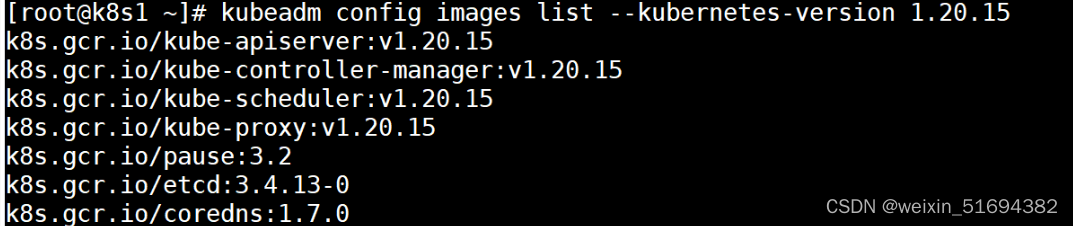
pause:特殊的pod。
pause 会在主机上创建一个网络命名空间,在命名空间内可以让其他容器加入这个网络命名空间。
pod里面的容器可能会使用不同的代码和架构编写。可以在一个网络命名空间里面实现通信。协调这个命名空间里面的资源。(实现pod内不同容器的兼容)
kubeadm安装的组件都是以pod的形式在kube-system这个命名空间当中。
kubelet node管理器可以通过系统控制
在master节点
kubeadm init \
--apiserver-advertise-address=192.168.176.61 \
--image-repository registry.aliyuncs.com/google_containers \
--kubernetes-version=v1.20.15 \
--service-cidr=10.96.0.0/16 \
--pod-network-cidr=10.244.0.0/16 \
--token-ttl=0
初始化集群需使用kubeadm init命令,可以指定具体参数初始化,也可以指定配置文件初始化。
可选参数:
--apiserver-advertise-addres : 声明master节 点的apisever的监听地址。
--image-repository registry.aliyuncs.com/google. containers : 声明拉取镜像的仓库,使用阿里云。
--kubernetes-version=v1 .20.15 k8s集群的版本号
--service-cidr=10.96.0.0/16 \ 所有sevice的对外代理地址都是10.96.0.0/16
pod-network-cidr=10.244.0.0/16 : 所有pod的ip地址网段。
--token-ttI=0 默认的token的有效期,默认是24小时,示永不过期。

在node上执行,加入集群
kubeadm join 192.168.176.61:6443 --token 66wvc6.81dx9nyt1zxrzlmo
--discovery-token-ca-cert-hash sha256:6e095856409c2875d997c9d0f1c49d542fea511eae49c86ad11c560ff3a0c8c6

因为apiserver没有起
起:
mkdir -p $HOME/.kube
cp -i /etc/kubernetes/admin.conf $HOME/.kube/config
chown $(id -u):$(id -g) $HOME/.kube/config
systemctl restart kubelet
初始化后需要修改 kube-proxy 的 configmap,开启 ipvs
kubectl edit cm kube-proxy -n=kube-system
systemctl restart kubelet

改监听地址:
kubectl get cs 发现集群不健康,更改以下两个文件
vim /etc/kubernetes/manifests/kube-scheduler.yaml
vim /etc/kubernetes/manifests/kube-controller-manager.yaml
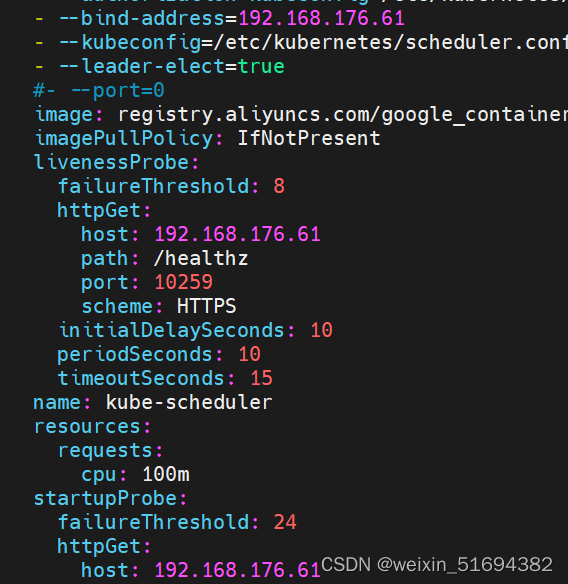
vim /etc/kubernetes/manifests/kube-controller-manager.yaml

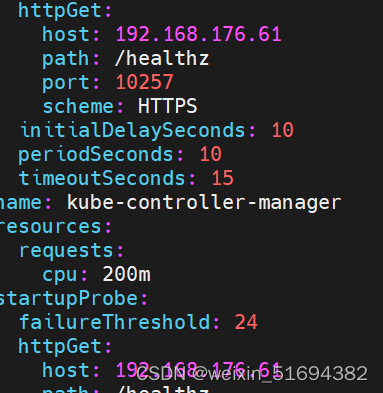
kubectl get cs
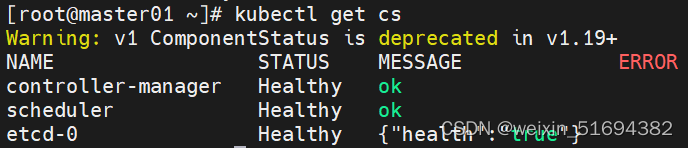
kubectl get pods -n kube-system
pending是要在node上弄

部署网络:
所有节点上传 flannel 镜像 flannel.tar 和网络插件 cni-plugins-linux-amd64-v0.8.6.tgz 到 /opt 目录,
master节点上传 kube-flannel.yml 文件
master:

在node1,2:

docker load -i flannel.tar
mv /opt/cni /opt/cni_bak
mkdir -p /opt/cni/bin
tar zxvf cni-plugins-linux-amd64-v0.8.6.tgz -C /opt/cni/bin
在 master 节点创建 flannel 资源
kubectl apply -f kube-flannel.yml
删除node节点
kubectl delete node master01

完成

证书有效期
cd /etc/kubernetes/pki/

查看有效期:
openssl x509 -in /etc/kubernetes/pki/ca.crt -noout -text | grep Not

openssl x509 -in /etc/kubernetes/pki/apiserver.crt -noout -text | grep Not

apiservce只有1年
运行脚本

chmod 777 update-kubeadm-cert.sh
运行
./update-kubeadm-cert.sh all

变成10年
自动补齐
vim /etc/profile
最后一行添加:
![]()
可以快照了。
测试pod 资源创建:
kubectl create deployment nginx --image=nginx --replicas=3

查看搭建的详细信息:
kubectl describe pod nginx-6799fc88d8-fz9mp


做service对外提供访问:
kubectl expose deployment nginx --port=80 --type=NodePort

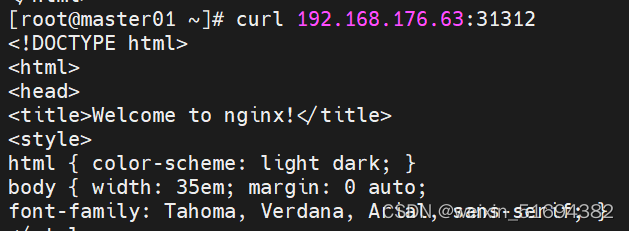
做一个自己的镜像仓库。
在k8s4

cd /opt
mv docker-compose-linux-x86_64 docker-compose
cp docker-compose /usr/local/bin/
chmod +x /usr/local/bin/docker-compose
docker-compose version

tar zxvf harbor-offline-installer-v2.8.1.tgz
cd harbor/
cp harbor.yml.tmpl harbor.yml
vim harbor.yml

![]()
生成证书
mkdir -p /data/cert
cd /data/cert
#生成私钥
openssl genrsa -des3 -out server.key 2048
输入两遍密码:123456
openssl req -new -key server.key -out server.csr
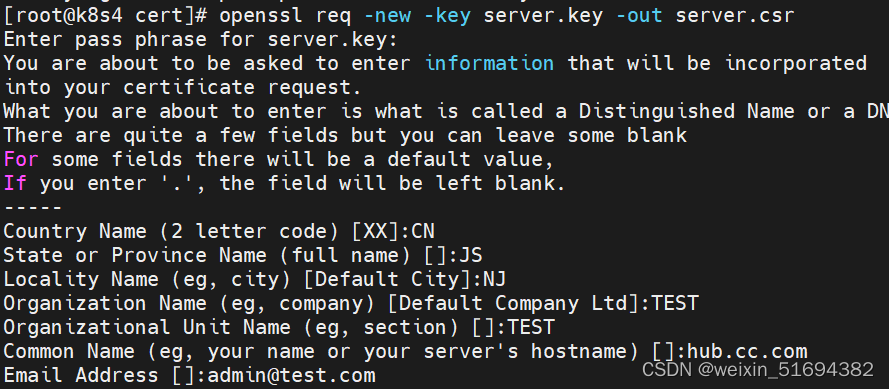
备份私钥
cp server.key server.key.org
清除私钥密码
openssl rsa -in server.key.org -out server.key
输入私钥密码:123456
签名证书
openssl x509 -req -days 1000 -in server.csr -signkey server.key -out server.crt
chmod +x /data/cert/*
cd /opt/harbor/
./prepare
./install.sh
访问:
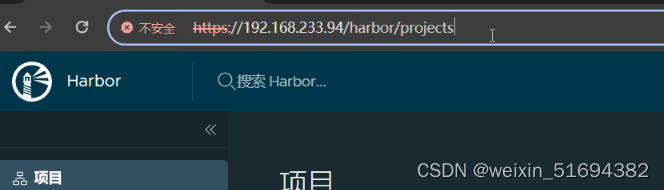
仓库节点快照。
node1,2节点创建目录:
mkdir -p /etc/docker/certs.d/hub.test.com/
在harbor节点把密钥验证目录整个转给node节点:
scp -r data/ root@192.168.176.62:/
scp -r data/ root@192.168.176.63:/
到node节点:
把刚才的生成的密钥文件放入:
cp server.crt server.csr server.key /etc/docker/certs.d/hub.test.com/
cd /etc/docker/certs.d/hub.test.com/
给node节点做映射:
vim /etc/hosts

vim /lib/systemd/system/docker.service

systemctl daemon-reload
systemctl restart docker
在node节点登录:
docker login -u admin -p 123456 https://hub.test.com

打包上传:

docker tag nginx:latest hub.test.com/k8s/nginx:v1
docker push hub.test.com/k8s/nginx:v1
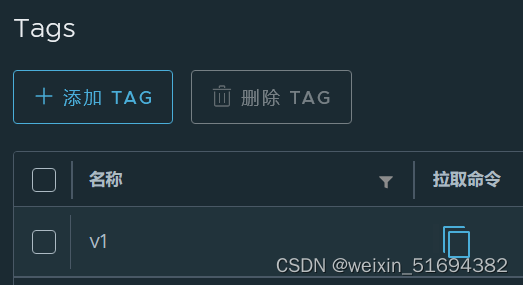
k8s3要上传镜像一样操作
从指定的镜像仓库拉取
kubectl create deployment myapp-test --image=hub.test.com/k8s/nginx:v1 --port=80 --replicas=3

安装dashboard
kubectl apply -f recommended.yaml
创建service account并绑定默认cluster-admin管理员集群角色
kubectl create serviceaccount dashboard-admin -n kube-system
kubectl create clusterrolebinding dashboard-admin --clusterrole=cluster-admin --serviceaccount=kube-system:dashboard-admin
获取token值
kubectl describe secrets -n kube-system $(kubectl -n kube-system get secret | awk '/dashboard-admin/{print $1}')
eyJhbGciOiJSUzI1NiIsImtpZCI6IkppRks1NTdfM2t2RnQ3aktwcGlFdS1qaHhQWklZWm1hOWM5czhTNkZZYmcifQ.eyJpc3MiOiJrdWJlcm5ldGVzL3NlcnZpY2VhY2NvdW50Iiwia3ViZXJuZXRlcy5pby9zZXJ2aWNlYWNjb3VudC9uYW1lc3BhY2UiOiJrdWJlLXN5c3RlbSIsImt1YmVybmV0ZXMuaW8vc2VydmljZWFjY291bnQvc2VjcmV0Lm5hbWUiOiJkYXNoYm9hcmQtYWRtaW4tdG9rZW4tdGJsa3YiLCJrdWJlcm5ldGVzLmlvL3NlcnZpY2VhY2NvdW50L3NlcnZpY2UtYWNjb3VudC5uYW1lIjoiZGFzaGJvYXJkLWFkbWluIiwia3ViZXJuZXRlcy5pby9zZXJ2aWNlYWNjb3VudC9zZXJ2aWNlLWFjY291bnQudWlkIjoiZmQ2Y2I4YTUtMDZiMi00Y2E5LWJkYzMtNzVkZTQ5ODQ2YjM2Iiwic3ViIjoic3lzdGVtOnNlcnZpY2VhY2NvdW50Omt1YmUtc3lzdGVtOmRhc2hib2FyZC1hZG1pbiJ9.e0BXNC4sQwUflAdyCVxcaNAPlRZjLMCzuf3wZdy2UeBbrJCoO2XNUlEFW4ahz6av5TpPHOilyKt_DbB_dNjJ10OaEgV_eSEAjR1pvXvnAPceOTTkC1SQ2f6r2prTLGZBb4pQKbpQ1NNxZlZkhwq-YFYUcDoVt0WOe6hdsZCJ1t-fiSflQnKYdbWGwQUVfUHfsJCQgrh3zi-dN4PEoiQlFUgyMIsW3gfKATtdaR3G94pHBGkJatLCUWbor90V6gsL_vO3KmVLnPrEAqb5fgdXT-fSohIi-bOF9bfQFNGXGBIbCMlYvDa18phXpFmtPmHmjkU7NQb1O-CvXcxoHx8FZA
查看有没有起:
kubectl get pods -n kubernetes-dashboard
访问:
![]()

本文来自互联网用户投稿,该文观点仅代表作者本人,不代表本站立场。本站仅提供信息存储空间服务,不拥有所有权,不承担相关法律责任。 如若内容造成侵权/违法违规/事实不符,请联系我的编程经验分享网邮箱:veading@qq.com进行投诉反馈,一经查实,立即删除!